Skemaerne udgør grundstammen i megen koordination på en skole. I PersonaleIntra er der adgang til vikarskemaer og til skemaerne for ansatte, klasser og lokaler. Vikarskemaer oprettes af kontoret. De øvrige skemaer importeres fra skemalægningsprogrammer eller skrives ind manuelt i PersonaleIntra via Admin > Skemaer.
På PersonaleIntras forside afspejles vikarskemaets vigtigste data i form af en oversigt over fraværende ansatte.
I skemadelen kan man se :
- Vikarskemaer for en dag eller en uge
- Oversigt over vikarskemaer
- Oversigt over klassernes vikartimer
- Se og oprette vikarsedler
- Skema for en klasse, et lokale eller en ansat
- Skemaer for et team, flere klasser eller flere lokaler
- Gårdvagt / tilsyn
- Optælling af vikartimer
Vikarskemaer for en dag eller en uge |
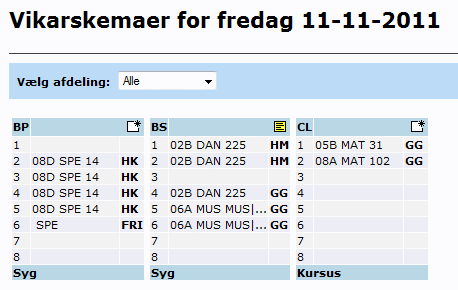 PersonaleIntras skemadel starter med at vise vikarskemaet for den aktuelle dag (forudsat at skolens vikaransvarlige anvender vikarskema-delen).
PersonaleIntras skemadel starter med at vise vikarskemaet for den aktuelle dag (forudsat at skolens vikaransvarlige anvender vikarskema-delen).
Vikarskemaet ajourføres af skolens ansvarlige for vikarskemaer. Man kan se vikarskemaet for en anden dag ved at vælge en anden dato i den lille kalender.
Ud for den fraværende ansattes initialer ses et ikon til ![]() oprettelse af vikarseddel eller
oprettelse af vikarseddel eller ![]() gennemsyn af vikarsedler. I vikarskemaerne kan nederst ses en kort beskrivelse af årsagen til fraværet. Dette felt vises også på PersonaleIntras forside.
gennemsyn af vikarsedler. I vikarskemaerne kan nederst ses en kort beskrivelse af årsagen til fraværet. Dette felt vises også på PersonaleIntras forside.
Hvis man på skolen har oprettet afdelinger og afdelingsteams vil man på siderne med vikarskemaer også kunne vælge hvilken afdeling man vil se vikarskemaer for.
Det er også muligt at få et større overblik ved at vælge Vikarskemaer for en uge. Så vises alle vikarskemaer for den uge, den valgte dato tilhører.
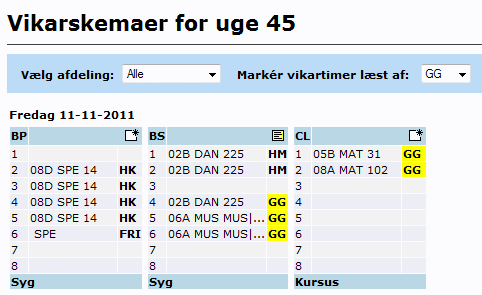
Når man vælger at se vikarskemaerne for en hel uge, kan PersonaleIntra markere alle vikartimer en enkelt ansat skal have i denne uge. Vælg den ansattes navn og hvis vedkommende har vikartimer markeres de med gult.
Oversigt over vikarskemaer |
Denne side giver en samlet oversigt over vikararbejdet gældende for den valgte dag. Oversigten viser hver enkelt vikars arbejde lektion for lektion med angivelse af lektionsnr., klasse, fag og lokale, initialerne på den ansatte, der vikarieres for og endelig evt. bemærkninger til vikaren.
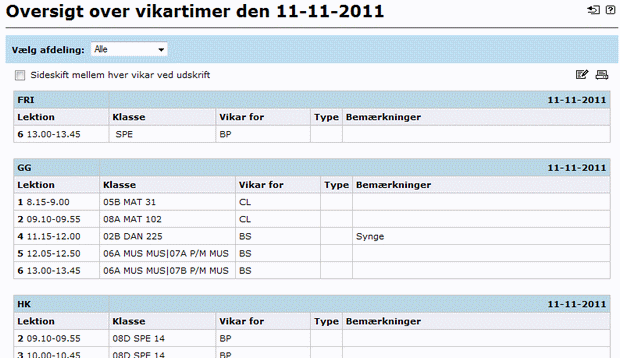
Hvis man ønsker permanent at udelade visse vikarbetegnelser fra oversigten, fx "FRI", skal man klikke på ikonet ![]() og indskrive de betegnelser, som ikke skal medtages i oversigten. Der kan indtastes op til 8 vikarbetegnelser, som ikke ønskes vist.
og indskrive de betegnelser, som ikke skal medtages i oversigten. Der kan indtastes op til 8 vikarbetegnelser, som ikke ønskes vist.
Hvis man på skolen arbejder med afdelinger, kan man her også vælge at se vikarskemaer for en valgt afdeling.
Menupunktet Vikaroptælling - Lærer giver en oversigt over den enkelte ansattes læste vikartimer i det aktuelle skoleår og evt. året før.
Oversigt over klassernes vikartimer |
Her kan man se en oversigt over de klasser, der skal have vikarer. Man kan se klassens skema med angivelse af vikar. Hvis man ønsker at udskrive hver klasses skema på en side for sige selv, kan man markere dette med et flueben, inden man vælger Udskriv.
Skemaændringer - klasse
Her kan man vælge en klasse og få vist klassens skema. De timer, der er ændret, vil blive vist med gult.
Oprettelse og gennemsyn af vikarsedler |
En vikarseddel giver en fraværende lærer en mulighed for at lægge en besked til vikarerne.
Når vikarskemaet er blevet oprettet af den ansvarlige (viceinspektøren), kan personalet under Koordination > Skemaer finde vikarskemaet og klikke på ![]() ikonet. Vikarskemaet vises nu, og i felterne ud for hver time kan der skrives en kort besked.
ikonet. Vikarskemaet vises nu, og i felterne ud for hver time kan der skrives en kort besked.
Hvis du ønsker, at der skal sendes en besked til vikarerne om, at du nu har oprettet vikarsedler, skal du sæt et hak ud for ´Send besked til vikarer om vikarnoter´, inden du vælger Gem vikarseddel.
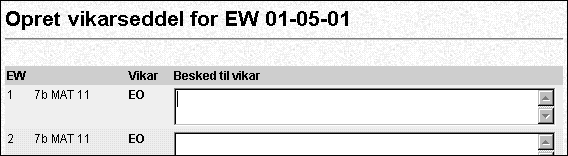
![]() Når vikarsedlen er oprettet vil ikonet
Når vikarsedlen er oprettet vil ikonet ![]() ud for den fraværende ansattes navn signaleres, at dette skema har en tilhørende vikarseddel, der kan læses eller redigeres. Klik på ikonet og vikarsedlen vises.
ud for den fraværende ansattes navn signaleres, at dette skema har en tilhørende vikarseddel, der kan læses eller redigeres. Klik på ikonet og vikarsedlen vises.

Vikarsedlen kan redigeres igen ved at vælge ![]() - og udskrives ved at vælge
- og udskrives ved at vælge ![]() . Sedlen kan evt. slettes ved at vælge Rediger - og slette indholdet i alle felter.
. Sedlen kan evt. slettes ved at vælge Rediger - og slette indholdet i alle felter.
Skema for personale, klasse, lokale eller enkelt elev |
Du kan se ugeskemaet for en enkelt ansat, en enkelt klasse eller et enkelt lokale ved at vælge henvisningen til dette under kalenderen. Derefter vælger du personale, klasse eller lokale i valgboksen.
Personaleskemaet vises pr. uge - og evt. fravær og vikartimer vises sammen med skemaet. Man kan skifte mellem at se kun skemaet - eller skemaet sammen med evt. vikartimer.
Du kan også se skemaer for enkelte elever. Hvis skolen har oprettet hold under Databaser > Elever > Hold og benytter disse hold i skemaet, vil eleverne jo have forskellige skemaer - afhængigt af, hvilket hold de går på. Derfor kan man her vælge en skemaperiode, et hold eller en klasse - og vælge en elev. Elevens individuelle skema vises derefter.
Skemaer for team, flere klasser eller flere lokaler |
I planlægningsøjemed kan det være smart at have overblik over flere skemaer på en gang. Så kan man fx. lettere se, hvornår der er fælles mellemtimer, eller hvornår klasserne har sammenfaldende matematiktimer.
Det er muligt at vælge at se flere skemaer samtidig for et team, for klasser eller for lokaler.
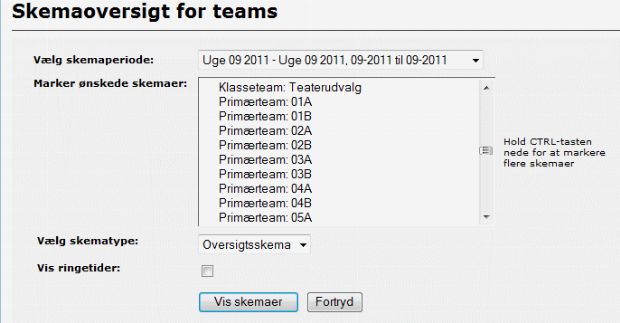
Vælg teamets navn - og tryk på knappen Vis skemaer. (Teamet defineres under Admin > Tilpasning > Elever, klasser, lærere og fag. Hvis du ikke kan finde det rigtige team, eller hvis teamet ikke indeholder de rigtige medlemmer, skal du selv eller administrator oprette/korrigere det).
Du kan vælge at se flere teams på een gang - eller teams og enkelte lærere. Du udpeger flere teams eller ansatte i valgboksen ved at holde CTRL-tasten nede, når du vælger flere.
Du kan udskrive skemaerne samlet ved et klik på ![]() .
.
Udvælgelsen af klasseskemaer og lokaleskemaer foregår efter samme princip.
Skemaoversigt |
Her får man et samlet overblik over samtlige skemaer for en given dag. I valgboksen kan man vælge mellem, om man vil se skemer for medarbejdere, klasser eller lokaler.
Gårdvagt / tilsyn |
Hvis administrator under Admin > Tilpasning > Gårdvagt / tilsyn har oprettet gårdvagtsskemaer, vil disse automatisk blive vist her. ![]() Læs mere om oprettelse af vikarskemaer her.
Læs mere om oprettelse af vikarskemaer her.
For hver tilsynsområde og hver vagtperiode vises initialerne på den eller de ansatte, som er gårdvagter. Med gråt vises evt. bagvagter, som skal træde til, hvis de normale gårdvagter er fraværende eller forhindrede i at passe deres vagt. Der kan oprettes op til 12 gårdvager og bagvagter pr. tilsynsområde.
- Tilsynsområder - her defineres, hvor der skal føres tilsyn. Det kan være skolegårde eller andre områder på skolen.
- Vagttidsrum - her defineres for hver tilsynsområde, hvor mange vagter der skal være i løbet af en skoledag samt start- og sluttidspunkt.
- Udskrift gårdvagt - her kan man hurtigt udskifte en medarbejder med en anden i alle gårdvagtsskemaer. Det kan fx være praktisk, hvis en vikar skal overtage en medarbejders skema i en længere periode.
- Nulstil skemaer - her kan man hurtigt slette alle medarbejdere fra en eller flere gårdvagtsskemaer. Det kan fx være aktuelt ved starten af et nyt skoleår.
Optælling af vikartimer |
Man kan via Vikaroptælling - lærer se en optælling af de vikartimer en medarbejder har læst i et skoleår eller i en valgt måned i et skoleår.